В этом руководстве я покажу вам, как загрузить Galaxy S20 / S20 + / S20 Ultra в режим загрузки и режим восстановления двумя разными способами — (1) комбинацией физических клавиш и (2) командами ADB.
Если вы занимались такими вещами, как модификация программного обеспечения, перепрошивка и т. Д., Вам может потребоваться войти в режимы загрузки и восстановления на вашем Galaxy S20 в какой-то момент. Эти режимы загрузки используются при прошивке стоковой прошивки с помощью Odin, выполнении сброса заводских данных, загрузке неопубликованных обновлений OTA и т. Д. Даже для обычного пользователя знание этих предзагрузочных режимов и того, как загрузить в них телефон, может быть полезным в различные ситуации.
Итак, прежде чем вы начнете, позвольте мне помочь вам вкратце понять, что это за режимы загрузки, а также когда и почему вам может потребоваться загрузить в них свой телефон.
Что такое режим загрузки?
Режим загрузки на Galaxy S20 — это специальный предзагрузочный режим, который позволяет вам загружать официальные и пользовательские двоичные файлы на ваш телефон с помощью инструмента Samsung Odin flash.
Как зайти в рековери на Samsung A51| Samsung a51, сброс пароля через recovery.
Когда дело доходит до практического применения, режим загрузки обычно используется для прошивки стандартной прошивки для ручного обновления программного обеспечения, снятия блокировки и даже для установки пользовательского восстановления, такого как TWRP или прошивки исправленной прошивки AP для рутирования.
Изображение в самом начале этого сообщения показывает, как выглядит режим загрузки.
Что такое режим восстановления?
Режим восстановления на Galaxy S20 — это загрузочный раздел, на котором производителем предварительно установлена стандартная консоль восстановления.
Его можно использовать для выполнения множества задач по восстановлению телефона из цикла загрузки или для устранения проблем, связанных с программным обеспечением. Эти задачи включают выполнение сброса заводских данных, загрузку неопубликованных обновлений OTA и многое другое.
Если вместо стандартного восстановления у вас установлено собственное восстановление, вы можете использовать его для установки пользовательских ПЗУ / ядер / модов, создания резервных копий NANDroid, форматирования / стирания разделов и т. Д.
Вот как выглядит стоковое рекавери:
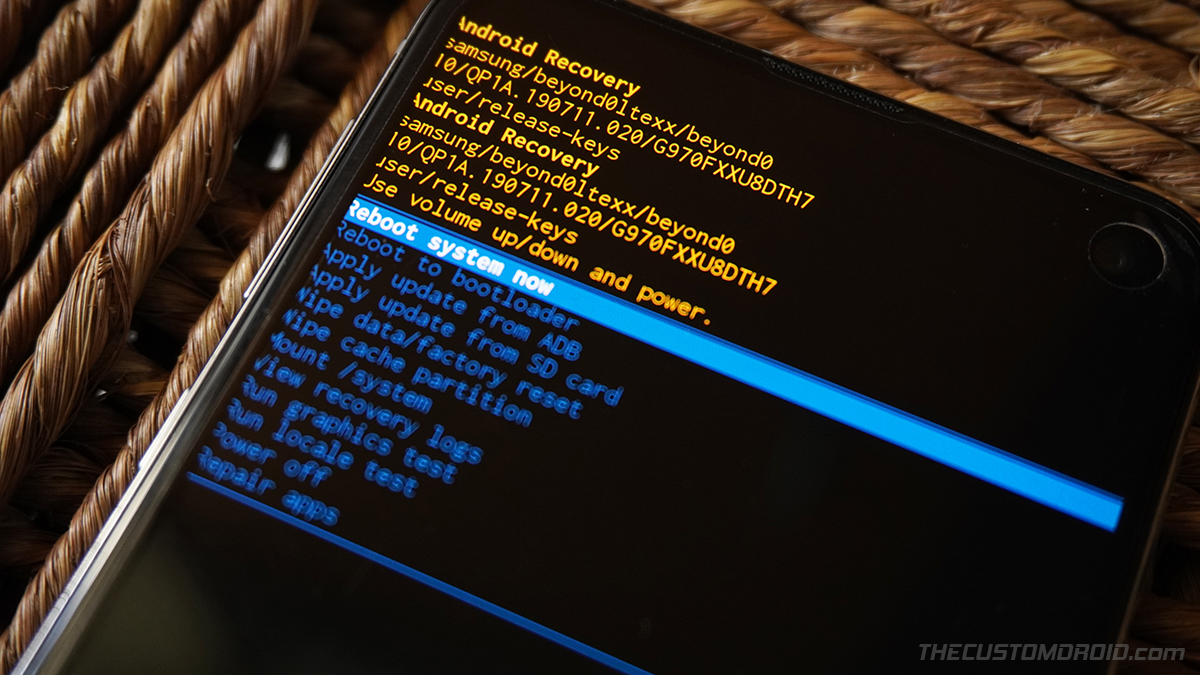
Как загрузить Galaxy S20 в режимы загрузки и восстановления
Войти в режимы загрузки и восстановления на Galaxy S20, S20 + или S20 Ultra можно двумя разными способами. Оба эти метода обсуждаются ниже вместе с соответствующими инструкциями.
Метод 1: Использование комбинации физических клавиш
Первый способ загрузить Galaxy S20 в режим загрузки или восстановления — нажать специальную комбинацию клавиш. Этот метод часто является наиболее предпочтительным и часто используемым.
Как сбросить настройки Samsung A51, A515F, hard reset.
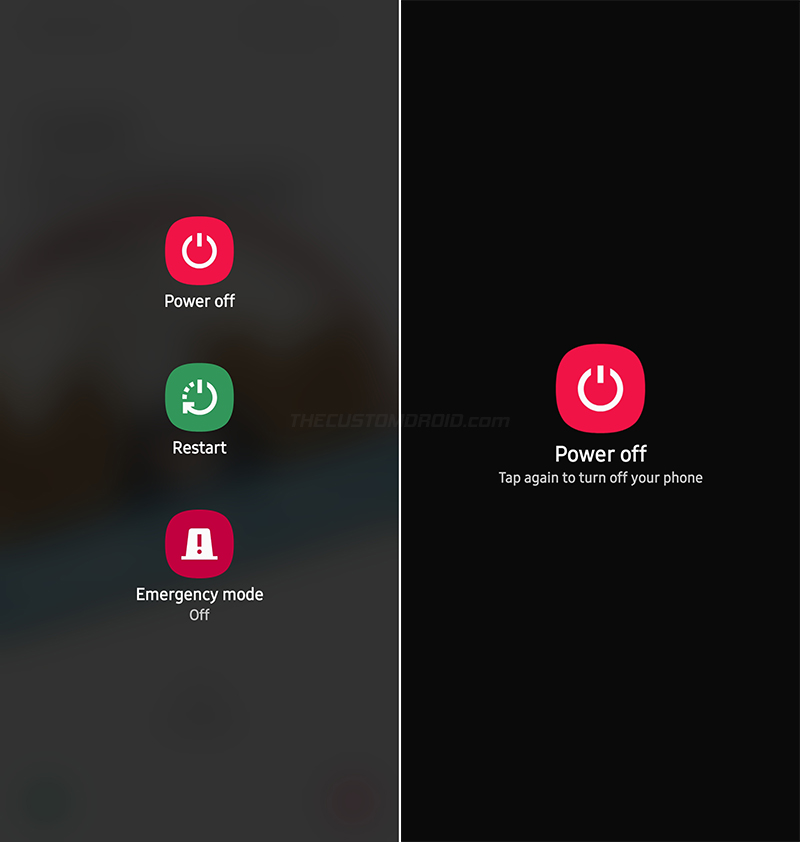
- Для начала вам нужно полностью выключить Galaxy S20. Для этого просто нажмите и удерживайте боковую клавишу (клавишу питания), чтобы открыть меню «Питание», затем выберите «Выключить».
- Когда телефон полностью выключен, используйте следующую комбинацию клавиш:
- Чтобы войти в режим загрузки, удерживайте вместе клавиши «Увеличение громкости» и «Уменьшение громкости» и подключите Galaxy S20 к компьютеру с помощью кабеля USB.
- Чтобы войти в режим восстановления, просто удерживайте вместе клавиши увеличения громкости и питания.
- Отпустите клавиши, как только ваш телефон войдет в назначенный режим загрузки.
Метод 2: Использование команд ADB
Второй способ загрузки в режимы загрузки и восстановления — использовать команды ADB. Этот метод обычно рекомендуется, если вы уже работаете с ADB.
Чтобы использовать этот метод, вам необходимо включить отладку по USB на вашем Galaxy S20, установить ADB на свой компьютер и иметь некоторые базовые знания синтаксиса командной строки. Кроме того, если вы работаете на компьютере с Windows, убедитесь, что у вас установлены последние версии драйверов USB Samsung.
После того, как вы сделали все, что было сказано выше, следуйте инструкциям, перечисленным ниже.
- Подключите свой Galaxy S20 к компьютеру с помощью кабеля USB.
- Затем убедитесь, что на вашем телефоне включена отладка по USB.
- Теперь запустите командную строку на своем компьютере в том же каталоге, где установлен ADB.
- Введите следующую команду, чтобы ваш компьютер мог распознать ваш телефон через ADB и установить правильное соединение:
adb devices
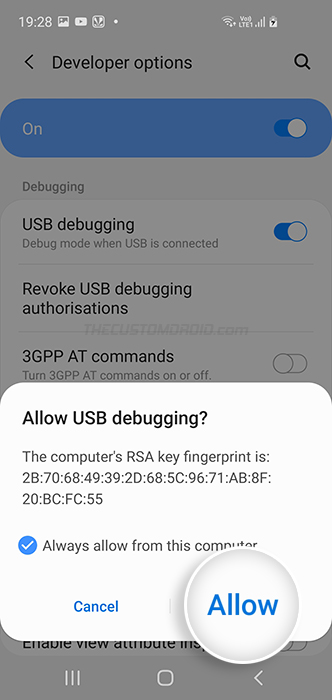
adb reboot download
adb reboot recovery
Это оно! Вы только что узнали, как входить в разные режимы загрузки на Galaxy S20 двумя разными способами. Опять же, эти режимы могут пригодиться, если вы хотите выполнить сброс настроек до заводских, прошить стоковую прошивку для обновления программного обеспечения вручную, установить кастомное восстановление TWRP, получить root-права на планшете и т. Д.
Если у вас есть какие-либо вопросы относительно использования этих предзагрузочных режимов или инструкций, не стесняйтесь спрашивать.
Источник: hoow.ru
Как войти в режим восстановления на Samsung Galaxy S10E

советы и хитрости для Android / by admin / August 05, 2021
В мире устройств Android с таким большим количеством функций, надстроек и настроек есть вероятность, что иногда что-то пойдет не так. Следовательно, необходимо выздоровление. Почти все устройства Android имеют функцию, называемую режимом восстановления, которая становится спасением, когда все остальное идет наперекосяк (неправильно). Большинство устройств Android поставляются с достаточно простым режимом восстановления, который можно использовать для быстрой загрузки, полного сброса или поиска другой информации об устройстве. Итак, в этой статье мы поговорим о том, как войти в режим восстановления на Samsung Galaxy S10E.
Режим восстановления действительно играет важную роль, так как вам нужно перевести телефон в режим восстановления, чтобы выполнить какую-то задачу. Например, рутирование телефона, сброс блокировки телефона, форматирование телефона, глубокая настройка ПЗУ и т. Д. Вот почему это решение многих основных проблем. Перейдя в режим восстановления, вы можете легко устранить многие ошибки и выполнять различные функции, которые полезны для устранения неполадок вашего телефона. Если у вас есть индивидуальное восстановление, вы можете легко создавать резервные копии системы, прошивать zip-файлы, которые могут изменить ваше ПЗУ и могут значительно улучшить ваше устройство. У каждого телефона есть особый метод доступа к режиму восстановления.

Что такое режим восстановления?
Восстановление — это независимая, легкая среда выполнения, которая включена в отдельный раздел от основной операционной системы Android на всех устройствах Android. Он содержит множество инструментов для восстановления, которые могут восстановить ваше устройство в случае любой программной ошибки.
Технические характеристики устройства
| Устройство | Samsung Галактика S10E |
| Экран | 5,8 дюйма (14,73 см) |
| Процессор | окта-ядро (2,73 ГГц, двухъядерный, M4 Mongoose + 2,31 ГГц, двухъядерный, Cortex A75 + 1,95 ГГц, четырехъядерный, Cortex A55) |
| RAM / ROM | 6 ГБ / 128 ГБ |
| Аккумулятор | 3100 мАч |
| Камера | Двойные основные камеры 12 МП + 16 МП |
| Класс водонепроницаемости IP67 / 68 | IP68 Водонепроницаемый |
Перезагрузитесь в режим восстановления на Samsung Galaxy S10E
- Прежде всего, выключите свой Samsung Galaxy S10E.
- Теперь нажмите и удерживайте Клавиша увеличения громкости. Затем включите устройство Samsung Galaxy S10E, удерживая Кнопка питания какое-то время.
- Как только вы увидите логотип Samsung, отпустите кнопку. (Если вы видите логотип Android с текстом «Нет команды», не паникуйте. Подождите минутку.)
- Теперь ваш Samsung Galaxy S10E войдет в стандартный режим восстановления.

На что следует обратить внимание при использовании стандартного режима восстановления Samsung Galaxy S10E
- Использовать Объем клавиши для перехода между меню (ВВЕРХ и ВНИЗ)
- Для подтверждения вы можете использовать Мощность кнопка.
Выбор редактора:
- Samsung Galaxy Note 10 будет представлен в четырех вариантах
- Представляет ли Samsung Galaxy A30, A50, A20 и A10 с водо- и пыленепроницаемой защитой?
- Realme перешагнула отметку 6 миллионов продаж, празднуя Yo Days!
- Когда Samsung выпустит обновление Android Pie для Galaxy M20 .
- Загрузить обновления обновления безопасности за апрель 2019 г. для телефонов Pixel
- Google официально прекращает выпуск Pixel 2 и приложения Inbox от Gmail!
- Oppo Reno появился на Antutu с Snapdragon 710
Вот как вы можете войти в режим восстановления на Samsung Galaxy S10E. После входа в режим восстановления вы можете выполнить полный сброс настроек или стереть кеш Dalvik в зависимости от ваших потребностей.
Рахул изучает информатику и проявляет огромный интерес к темам в области технологий и криптовалюты. Большую часть своего времени он пишет, слушает музыку или путешествует по незнакомым местам. Он считает, что шоколад — это решение всех его проблем. Жизнь случается, и кофе помогает.
Облако тегов
Источник: concentraweb.com
Как зайти в recovery на samsung
Режим восстановления (он же рекавери) на Android представляет собой специальное скрытое меню и доступно на любом смартфоне Samsung Galaxy. Это отличный инструмент, который может быть использован для стирания данных, сброса настроек, форматирования системного раздела, установки кастомного ядра, новой прошивки и множества других вещей, которые должны позволить вам улучшить ваш смартфон и его систему.

Режим рекавери может быть стоковым или кастомным. Стоковый режим рекавери (Stock Recovery Mode) это первый и оригинальный вариант, который устанавливается изначально на смартфон и именно с ним вы можете работать сразу после приобретения. Этот режим работает на стоковом смартфоне или уже на рутованном, но только не на Galaxy-смартфоне, который прошит кастомной прошивкой.
Кастомный режим рекавери (Custom Recovery Mode) можно установить только после получения root-прав на смартфоне. Есть два наиболее популярных пользовательских рекавери для Galaxy-смартфонов ClockworkMod – CWM и TWRP – Team Win Recovery Project. Оба они очень похожи по своим возможностям и вы можете получить те же функции в любом из них. Ниже вы узнаете, как загрузить Samsung Galaxy смартфон в режиме рекавери.
Как загрузить Samsung Galaxy смартфон в режим рекавери сток/CWM/TWRP:
- Выключите устройство полностью.
- Нажмите и удерживайте кнопки увеличения звука, кнопку Home и кнопку включения одновременно.
- Отпустите кнопки, когда экран смартфона включится и вы увидите логотип стокового/CWM/TWRP рекавери.
После того, как вы отпустите кнопки, вы уже увидите основное меню режима рекавери. Здесь вы можете установить нужные параметры настройки или выполнить важные действия с системой, в том числе установить кастомную или другую стоковую прошивку.
Для загрузки в нормальном режиме вам нужно вернуться на главный экран режима рекавери и выбрать пункт «Reboot system».
Эта небольшая заметка о том, как зайти в меню Recovery на смартфоне или планшете от компании Samsung под управлением операционной системы Android.
Итак, прежде чем заходить в Recovery на Samsung, устройство должно быть отключено от USB кабеля и не подключено к зарядке.
Зайти в меню Recovery можно двумя способами, один работает для новых устройств, а второй для старых. Чтобы зайти в меню Recovery в новых моделях Samsung, таких как Samsung Galaxy S6, S5, S4, S3, S2 и других, вам необходимо зажать центральную кнопку + качельку громкости вверх + кнопку включения. Зажимать эти три кнопки необходимо одновременно, в течение нескольких секунд, пока на экране не появится меню Recovery.

Чтобы зайти в меню Recovery на старых устройствах Samsung, необходимо зажать одновременно кнопку включения и качельку громкости вверх. Можно попробовать второй вариант, зажать одновременно центральную кнопку и качельку громкости вверх.
Если вы все сделали правильно, через несколько секунд на экране увидите лежачего зеленого робота и меню Recovery. Таким образом, вы узнали, как зайти в меню Recovery на телефоне Samsung.
Как зайти Recovery? Многие инструкции по модернизированию и прошивки Andro > Что такое Recovery (рекавери)? Recovery — это специальный режим загрузки Android в котором:
-
выполняют полный сброс данных Andro >Как зайти Recovery? Меню Recovery, как правило, есть во всех смартфонах и планшетах производителя Samsung, но отсутствует в других марках Android смартфонов, но его можно легко добавить, прошив данный раздел на свой Android девайс.
Если в Android смартфоне есть меню Recovery и его не изменяли, то оно носит название СТОКОВЫЙ, если же не было или установили сторонние меню Recovery, то будет называться КАСТОМНЫМ.

Кастомное Recovery бывает в основном двух видов CWM и TWRP, реже встречается 4ext, Philz CWM, (разные команды разработчиков).